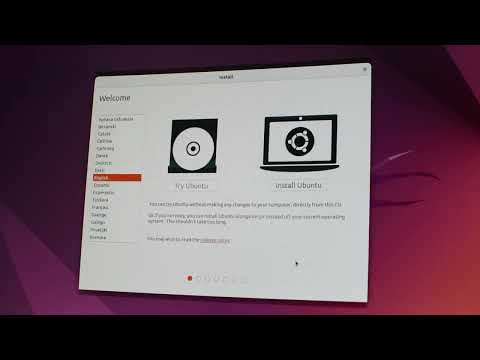Για να διαγράψετε ανεπιθύμητα ή κατεστραμμένα αρχεία.dll, θα πρέπει να τα βρείτε κάνοντας ορατά τα κρυφά αρχεία, να τα καταργήσετε την εγγραφή μέσω της γραμμής εντολών και, στη συνέχεια, να τα διαγράψετε με μη αυτόματο τρόπο από τον φάκελο προέλευσης. είναι πολύ είναι σημαντικό να γνωρίζετε ότι το αρχείο δεν είναι απαραίτητο αρχείο συστήματος των Windows. Η αφαίρεση των αρχείων DLL στα οποία βασίζεται ο υπολογιστής σας μπορεί να καταστήσει τον υπολογιστή σας μη επανεκκινήσιμο, οπότε μην διαγράψετε ένα αρχείο εκτός εάν γνωρίζετε ακριβώς τι είναι και γιατί δεν το θέλετε στον υπολογιστή σας.
Βήματα

Βήμα 1. Εκκινήστε τον υπολογιστή σας Windows σε ασφαλή λειτουργία
Αυτό διασφαλίζει ότι εάν έχετε μια ανεπιθύμητη εφαρμογή, όπως spyware, που βασίζεται στο DLL για να λειτουργήσει, δεν θα σας εμποδίσει να διαγράψετε το αρχείο. Για να εκκινήσετε τον υπολογιστή σας σε ασφαλή λειτουργία:
- Κάντε κλικ στο μενού των Windows και επιλέξτε Ρυθμίσεις.
- Κάντε κλικ Ενημέρωση & Ασφάλεια.
- Κάντε κλικ Ανάκτηση.
- Κάντε κλικ Επανεκκίνηση τώρα' στην ενότητα "Προηγμένη εκκίνηση".
- Όταν επανεκκινηθεί ο υπολογιστής σας, κάντε κλικ Αντιμετώπιση προβλημάτων.
- Κάντε κλικ Προχωρημένες επιλογές.
- Κάντε κλικ Ρυθμίσεις εκκίνησης και επιλέξτε Επανεκκίνηση.
-
Όταν δείτε τη λίστα επιλογών εκκίνησης, πατήστε
Βήμα 4. ή F4 όπως υποδεικνύεται για εκκίνηση σε ασφαλή λειτουργία.

Βήμα 2. Ανοίξτε την Εξερεύνηση αρχείων των Windows
Μπορείτε να το κάνετε πατώντας το Κλειδί Windows + μι ταυτόχρονα ή κάνοντας κλικ στο File Explorer στο μενού Έναρξη.

Βήμα 3. Κάντε κλικ στην καρτέλα Προβολή
Βρίσκεται στην κορυφή του File Explorer.

Βήμα 4. Κάντε κλικ στο εικονίδιο Επιλογές
Είναι κοντά στην επάνω δεξιά γωνία του παραθύρου.

Βήμα 5. Κάντε κλικ στην καρτέλα Προβολή
Βρίσκεται στο επάνω μέρος του παραθύρου Επιλογές φακέλου.

Βήμα 6. Επιλέξτε "Εμφάνιση κρυφών αρχείων, φακέλων και μονάδων δίσκου
"Είναι η δεύτερη επιλογή κάτω από την κεφαλίδα" Κρυφά αρχεία και φάκελοι ".

Βήμα 7. Αφαιρέστε τα σημάδια ελέγχου από "Απόκρυψη επεκτάσεων για γνωστούς τύπους αρχείων" και "Απόκρυψη προστατευμένου αρχείου λειτουργικού συστήματος
Και οι δύο επιλογές είναι λίγο κάτω από την επιλογή που κάνατε στο προηγούμενο βήμα.

Βήμα 8. Κάντε κλικ στο κουμπί OK
Τώρα μπορείτε να εργαστείτε με κρυφά αρχεία DLL στον υπολογιστή σας.

Βήμα 9. Μεταβείτε στο αρχείο DLL που θέλετε να διαγράψετε
Μπορείτε να χρησιμοποιήσετε την Εξερεύνηση των Windows για να το κάνετε αυτό. Για παράδειγμα, εάν θέλετε να διαγράψετε ένα DLL που άφησε ένας ιός στη μονάδα flash, επιλέξτε τη μονάδα flash στο αριστερό πλαίσιο.
Εάν δεν είστε σίγουροι για το πού βρίσκεται το αρχείο, κάντε κλικ στο Αυτό το PC στο αριστερό πλαίσιο και, στη συνέχεια, πληκτρολογήστε το όνομα αρχείου (ή μέρος του ονόματος αρχείου) στο πεδίο "Αναζήτηση σε αυτόν τον υπολογιστή" στην επάνω δεξιά γωνία του παραθύρου. Κάντε κλικ στο μοβ βέλος για να εμφανίσετε τα αποτελέσματα αναζήτησης-όταν βρείτε το αρχείο, κάντε δεξί κλικ στο όνομά του και, στη συνέχεια, επιλέξτε Άνοιγμα τοποθεσίας αρχείου από το μενού.

Βήμα 10. Κάντε δεξί κλικ στη γραμμή διευθύνσεων και κάντε κλικ στην επιλογή Αντιγραφή διεύθυνσης ως κειμένου
Αυτή είναι η γραμμή στο επάνω μέρος του παραθύρου που περιέχει την πλήρη διαδρομή προς τον φάκελο που είναι ανοιχτός αυτήν τη στιγμή. Αυτό θα σώσει τη διαδρομή προς το πρόχειρο.

Βήμα 11. Ανοίξτε τη γραμμή εντολών ως διαχειριστής
Να πώς:
- Πληκτρολογήστε cmd στη γραμμή αναζήτησης δίπλα στο κουμπί έναρξης των Windows (ίσως χρειαστεί πρώτα να κάνετε κλικ σε μεγεθυντικό φακό για να το δείτε).
- Στα αποτελέσματα αναζήτησης, κάντε δεξί κλικ Γραμμή εντολών και επιλέξτε Εκτέλεση ως διαχειριστής.
- Κάντε κλικ Ναί.

Βήμα 12. Μεταβείτε στον κατάλογο που περιέχει το αρχείο DLL
Να πώς:
- Πληκτρολογήστε cd και, στη συνέχεια, πατήστε το πλήκτρο διαστήματος. Μην πατάτε Εισαγω ακόμα.
- Μετά το κενό, κάντε δεξί κλικ στη γραμμή εντολών και επιλέξτε Επικόλληση Το Ανάλογα με τις ρυθμίσεις σας, απλώς το δεξί κλικ μπορεί να επικολλήσει αυτόματα τη διαδρομή που έχει αντιγραφεί, αλλά ορισμένα μπορεί να χρειαστεί να κάνουν κλικ Επικόλληση να το δω.
- Τύπος Εισαγω για εκτέλεση της εντολής.
- Μπορείτε να χρησιμοποιήσετε την εντολή dir στην προτροπή για να δείτε μια λίστα με όλα τα αρχεία στο φάκελο. Για να δείτε μόνο τα αρχεία DLL, χρησιμοποιήστε το dir *.dll αντ 'αυτού.

Βήμα 13. Καταργήστε την εγγραφή του αρχείου DLL
Στη γραμμή εντολών, πληκτρολογήστε regsvr32 /u filename.dll. Αντικαταστήστε το filename.dll με το όνομα του αρχείου που θέλετε να διαγράψετε και, στη συνέχεια, πατήστε το Εισαγω κλειδί για εκτέλεση της εντολής. Αυτό καθιστά δυνατή τη διαγραφή του DLL.

Βήμα 14. Διαγράψτε το αρχείο
Θα χρησιμοποιήσετε τη γραμμή εντολών για να το κάνετε αυτό:
- Πληκτρολογήστε del /f filename.dll, αντικαθιστώντας το "filename.dll" με το όνομα του αρχείου. Η σημαία /f λέει στα Windows να διαγράψουν το αρχείο ακόμα και αν είναι μόνο για ανάγνωση.
- Τύπος Υ για επιβεβαίωση εάν σας ζητηθεί.
- Μόλις αφαιρεθεί το αρχείο, αναιρέστε τις αλλαγές που κάνατε στις επιλογές File Explorer και επανεκκινήστε τον υπολογιστή σας ως συνήθως.
Βίντεο - Χρησιμοποιώντας αυτήν την υπηρεσία, ορισμένες πληροφορίες ενδέχεται να κοινοποιηθούν στο YouTube

Συμβουλές
- Στα σύγχρονα λειτουργικά συστήματα, πρέπει να βεβαιωθείτε ότι έχετε ένα ισχυρό πρόγραμμα προστασίας από ιούς για προστασία από ιούς σε μορφή.dll.
- Ποτέ μην διαγράφετε ή τροποποιείτε αρχεία συστήματος σε οποιονδήποτε υπολογιστή εκτός από το προσωπικό σας μηχάνημα.
- Ένας μεγάλος αριθμός αρχείων.dll είναι αρχεία συστήματος. Η διαγραφή του λάθους μπορεί να προκαλέσει βλάβη στον υπολογιστή σας, οπότε μην διαγράψετε ποτέ ένα αρχείο.dll εκτός αν είστε απολύτως σίγουροι για τη λειτουργία του.